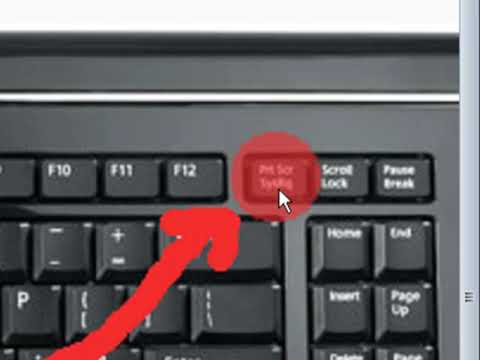Как сделать скриншот на компьютере или ноутбуке с Windows или MacOS (hotkeys, программы) �� ��️
��️

�� Смотрите как сделать скриншот экрана компьютера или ноутбука, на Windows или MacOS. Скриншот — это снимок экрана вашего компьютера или ноутбука, который можно получить с помощью стандартных средств или специальной программы..
Содержание:
0:57 Как сделать скриншот на Windows?.
2:25 Совмещение Print Screen с другой функцией.
2:53 Инструменты и сторонние приложения для создания скриншотов.
5:24 Как сделать скриншот на MacOS?
Начнём с Microsoft Windows. В операционной системе Windows есть несколько комбинаций клавиш для создания снимков экрана..
Случайное удаление файлов, форматирование диска, вирусная атака, системный сбой или ошибка файловой системы — это не полный список проблем, которые решают программы компании Hetman Software: https://hetmanrecovery.com/ru/..
Кстати, на нашем канале уже есть видео, в которых я описываю ТОП 10 горячих клавиш Windows и браузеров, а также как их настроить или изменить. Ссылки оставляю в описании:
Топ 10 сочетаний горячих клавиш Windows 10, 8 или 7, как настроить, изменить или задать новые..
https://www.youtube.com/watch?v=A4Tbt-tVI8Y.
Горячие клавиши браузеров Google Chrome, Яндекс, Mozilla Firefox, Opera, Microsoft Edge..
https://www.youtube.com/watch?v=AkIwkNAvD8g.
На некоторых ноутбуках под Windows клавиша Print Screen совмещена с другой функцией. Например – Insert, или другой. Клавиатуры таких ноутбуков, как правило, оборудованы дополнительной функциональной клавишей – Fn..
В таком случае нажмите:
• «Print Screen» + «Fn» для создания скриншота экрана и сохранения его в буфер обмена..
• «Alt» + «Print Screen» + «Fn» для создания скриншота активного окна..
Кроме стандартных комбинаций клавиш, в Windows есть стандартные инструменты и сторонние приложения для создания скриншотов..
Как стороннее приложения для создания скриншотов Windows, могу порекомендовать то, которое и сам использую – Lightshot..
Приложение бесплатное. Ссылку на его официальную страницу оставлю в описании к видео: https://app.prntscr.com/ru/index.html.
Чтобы установить его, перейдите на страницу для скачивания Lightshot, и скачайте его. Обратите внимание, приложение доступно в версиях как для Windows, так и MacOS..
После установки, в трее операционной системы появится значок приложения в виде пера. Оно будет запускаться вместе с операционной системой и привяжется к клавише Print Screen..
То есть, после нажатия Print Screen автоматически откроется окно программы, с помощью которого можно выбрать область экрана для создания скриншота..
Слева сверху показывается разрешение выделенного окна..
В области меню справа, доступны инструменты для правки изображения и рисования по нём. При желании, можно вписать текст..
В меню снизу доступны функции сохранения, копирования или печати на принтер выделенной области, поиска похожего изображения в Google..
После нажатия кнопки сохранить, Lightshot предложить выбрать папку для сохранения файла в формате png, jpg или bmp..
Также, в меню Lightshot доступна функция загрузки скриншота на сервер prntscrn.com. Что очень удобно при необходимости отправки кому-то сделанного скриншота. Можно просто отослать ссылку на него на сервере. Которую достаточно открыть в любом браузере..
В операционной системе MacOS за создание скриншотов, так же, как и в Windows, отвечают горячие клавиши. При этом скриншоты автоматически сохраняются на рабочем столе, и вам не нужно запускать графический редактор для сохранения..
Кстати, возможно кому-то будет интересно. На нашем канале есть видео о том, как установить MacOS на виртуальную машину Oracle VirtualBox компьютера с Windows. Ссылку на него я оставлю в описании: https://www.youtube.com/watch?v=LDVdyJxOQug.
Если говорить о сторонних приложениях для создания скриншотов на MacOS, то я также могу вам рекомендовать уже описанное в Windows – Lightshot. Удобное приложение, которое кроме прочего, имеет неплохой рейтинг в AppStore..
На этом всё. Надеюсь это видео поможет вам в создании скриншотов с экранов ваших компьютеров или ноутбуков. Ставьте под видео лайк и подписывайтесь на канал Hetman Software. Задавайте интересующие вопросы в комментариях. Всем спасибо за просмотр. Всем пока..
Смотрите другие видео о настройке Windows: https://www.youtube.com/playlist?list=PLOlQebdCQYqf4jLqul5mDtjfubr1K6uhi..
Другие видео: #СнимокЭкрана, #ScreenShot, #Windows, #MacOS, #ГорячиеКлавиши.
Видео взято с канала: Hetman Software
Как сделать скриншот на Mac OS


Как сделать скриншот на Mac OS?
Создание скриншота штатной программой т.е. не потребуется устанавливать какую либо дополнительную программу.
Видео взято с канала: Andrey Kozhevnikov
Как сделать снимок экрана на Мак?


Коротко но познавательно расскажу вам о том как сделать снимок экрана на Мак (он же скриншот):
снимок всего экрана на мак.
скриншот выделенной части.
скриншот программы или меню.
Подробности на сайте https://androidp1.ru/kak-v-mac-os-sdelat-skrinshot-imac-macbook-air/.
Как изменить формат скриншотов, убрать тень https://androidp1.ru/izmenit-mesto-sohraneniya-skrinshotov-na-mac-i-format/.
Не забывайте подписаться на канал Android +1 http://www.youtube.com/c/Android1plus.
Сайт Android +1 https://androidp1.ru.
Telegram https://t.me/androidp1.
VK https://vk.com/android_plusone.
Facebook страница https://www.facebook.com/androidp1.ru/.
Twitter https://twitter.com/android_plus1.
Google Plus https://plus.google.com/+Android1plus
Видео взято с канала: Plus 1
Как сделать и отредактировать скриншот в Mac OS X
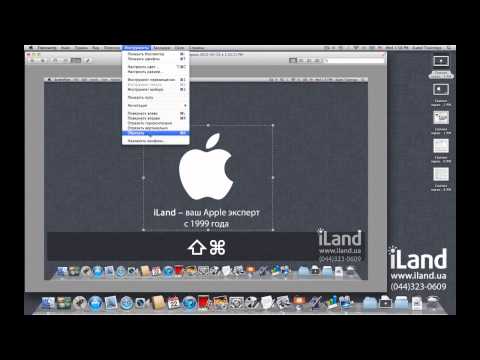
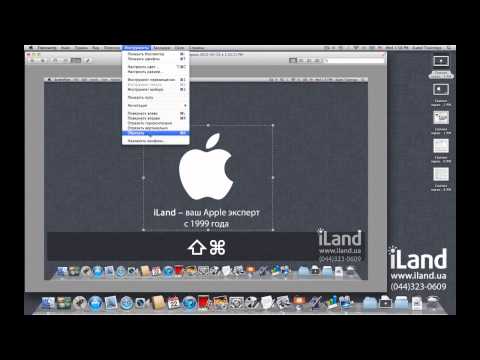
В этом ролике мы рассмотрим как сделать скриншот встроенными средствами Mac OS X и затем отредактировать его в программе Просмотр. Способов сделать снимок экрана много, мы же рассматриваем 3 самых распространенных.
Видео взято с канала: ilandua
Как сделать скриншот на Мак Как сделать Снимок экрана на Mac os x
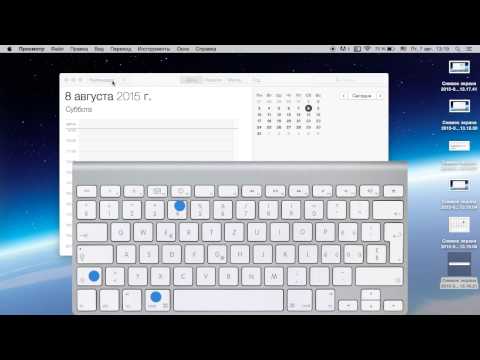
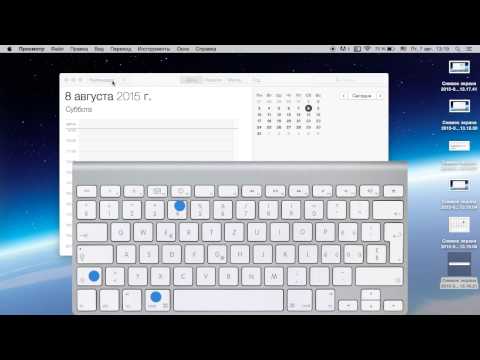
Пройди мой авторский Мини-курс «MacBook быстрый старт»:
http://bit.ly/MacCourse.
Этот курс для тебя если:
— Хочешь легко перейти с Windows на Mac;.
— Хочешь сразу начать работать как профессионал;.
— Хочешь изучить компьютер Apple с опытным куратором..
Увидимся на курсе: http://bit.ly/MacCourse.
Расскажу как сделать снимок экрана Mac..
Куда он сохраняется, и как сделать его jpg..
Копируйте вставляйте в терминал, и нажимайте Enter..
Для того, что бы изменить сохраненный формат файла на привычный jpg.
defaults write com.apple.screencapture type -string jpg
Видео взято с канала: Мир Яблок
Как сделать скриншот на macOS


Спасибо за просмотр..
Подписывайтесь на канал, ставьте ЛАЙКИ и оставляйте комментарии:)
Видео взято с канала: ARTEMplusIRYNAA
как сделать скриншот
Видео взято с канала: odrysan
Нет похожих статей